Akıllı Telefona veya Tablete Bağlanma
- Akıllı Telefonu Hazırlama
- Wi-Fi ile Akıllı Telefona Bağlanma
- Camera Connect’in Ana İşlevleri
- Kamera Kapalı Olduğunda Wi-Fi Bağlantısını Koruma
- Eşleştirmeyi İptal Etme
- Çekim Yaparken Akıllı Telefona Otomatik Görüntü Aktarımı
- Kameradaki Görüntüleri Akıllı Telefona Gönderme
Fotoğraf makinesini bir akıllı telefonla eşleştirdikten sonra aşağıdakileri yapabilirsiniz.
- Sadece akıllı telefonu kullanarak bir Wi-Fi bağlantısı kurabilirsiniz ().
- Kamera kapalı olsa bile kamerayla Wi-Fi bağlantısı kurabilirsiniz ().
- Akıllı telefonun aldığı GPS bilgilerini görüntülere ekleyebilirsiniz ().
- Kamerayı bir akıllı telefonla uzaktan kumanda edebilirsiniz ().
Kamerayı Wi-Fi aracılığıyla bir akıllı telefona bağladıktan sonra aşağıdakileri de yapabilirsiniz.
Not
Akıllı Telefonu Hazırlama
Akıllı Telefonda Bluetooth’u ve Wi-Fi’yi açma
Akıllı telefonun ayarlar ekranından Bluetooth’u ve Wi-Fi’yi açın. Akıllı telefonun Bluetooth ayarları ekranından kamerayla eşleştirme yapılamayacağını unutmayın.
Akıllı Telefonda Camera Connect Uygulamasını Yükleme
Android veya iOS işletim sisteminin kurulu olduğu akıllı telefona özel Camera Connect (ücretsiz) uygulaması da kurulmalıdır.
- Akıllı telefon işletim sisteminin (OS) en son sürümünü kullanın.
- Camera Connect’i Google Play veya App Store’dan indirebilirsiniz. Google Play veya App Store’a, kamera bir akıllı telefonla eşleştirildiğinde veya Wi-Fi üzerinden bağlandığında görüntülenen QR kodlarını kullanarak da erişebilirsiniz.
Not
- Camera Connect’in desteklediği işletim sistemi sürümleri için Camera Connect’in indirme sitesine başvurun.
- Bu kılavuzdaki örnek ekranlar ve diğer bilgiler ürün yazılımı güncellemeleri veya Camera Connect, Android ya da iOS güncellemeleri sonrasında gerçek kullanıcı arayüzü öğeleri ile aynı olmayabilir.
Wi-Fi ile Akıllı Telefona Bağlanma
-
[
:
Akıllı telefona(tablete) bağlan] seçimi yapın.
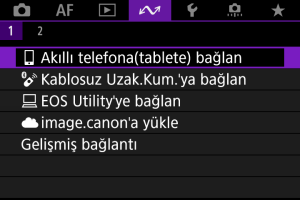
- Sizi [
: Wi-Fi ayarları]’nın [Kapalı] ayarında olduğu konusunda bilgilendiren bir mesaj görüntülendiğinde [Tamam]’ı seçin.
- Sizi [
-
[Tamam] seçimi yapın.
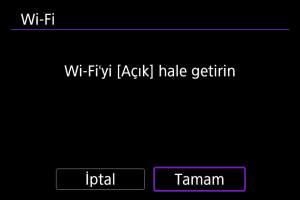
- Bu ekran, Wi-Fi ayarı zaten [Açık] konumundaysa görüntülenmez.
-
[Bağlanılacak bir cihaz ekle] seçimi yapın.

- Sizi [
: Bluetooth ayarları]’nın [Kapalı] ayarında olduğu konusunda bilgilendiren bir mesaj görüntülendiğinde [Tamam]’ı seçin.
- Sizi [
-
[Tamam] seçimi yapın.
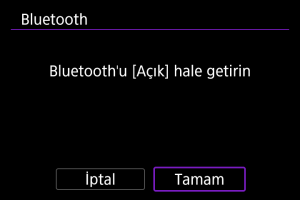
- Bu ekran, Bluetooth ayarı zaten [Açık] konumundaysa görüntülenmez.
-
tuşuna basın.

-
Eşleştirmeyi başlatın.

- Eşleştirmeyi başlatmak için
tuşuna basın.
- Camera Connect yüklü değilse, ekrandaki QR kodunu taramak için akıllı telefonu kullanın, Google Play veya App Store’a giderek Camera Connect’i yükleyin, sonra
tuşuna basarak eşleştirmeyi başlatın.
- Eşleştirmeyi başlatmak için
-
Camera Connect'i başlatın.
- Uygulamadaki talimatları izleyerek eşleştirme için kamerayı seçin.
-
Bluetooth bağlantısı kurun.

- Akıllı telefonda bir mesaj göründüğünde akıllı telefonu belirtilen şekilde kullanın.

tuşuna basın.
-
Eşleştirme işlemini tamamlayın.

- Eşleştirmeyi bitirmek için
tuşuna basın.

- Bağlı cihazın adı görüntülenir.
- Eşleştirmeyi bitirmek için
Önlem
- Kamera Bluetooth aracılığıyla aynı anda iki veya daha fazla cihaza bağlanamaz. Bluetooth bağlantısı için farklı bir akıllı telefona geçmek için Wi-Fi/Bluetooth ile Yeniden Bağlanma konusuna bakın.
- Fotoğraf makinesinin otomatik kapanma işlevi etkinleştirilse bile Bluetooth bağlantısı pil gücünden harcar. Bu nedenle makineyi kullanırken pil seviyesi düşük olabilir.
- Arıza tespit eşleştirme
- Daha önce eşleştirme yaptığınız kameralardaki eşleştirme kayıtlarını akıllı telefonunuzda tutarsanız, bu kamerayla eşleştirme yapamazsınız. Yeniden eşleştirmeyi denemeden önce akıllı telefonunuzun Bluetooth ayarları ekranından daha önce eşleştirme yaptığınız kameralara ait eşleştirme kayıtlarını kaldırın.
-
Bir Camera Connect işlevine dokunun.
- Camera Connect işlevleriyle ilgili ayrıntılar için Camera Connect’in Ana İşlevleri konusuna bakın.
-
Wi-Fi bağlantısını başlatmak için bir Camera Connect işlevine dokunun.
-
Cihazların Wi-Fi üzerinden bağlı olduğunu onaylayın.

Akıllı telefonla Wi-Fi bağlantısı artık kurulmuştur.
- Wi-Fi bağlantısını sonlandırmak için [
Wi-Fi açık] ekranında [Bağl. kes] seçimi yapın.
- Wi-Fi bağlantısı sonlandırıldığında kamera Bluetooth bağlantısına geçer.
- Bağlanmak için Camera Connect’i başlatın ve kullanacağınız işleve dokunun.
[ Wi-Fi açık] ekranı
Wi-Fi açık] ekranı

-
Çekim sonunda akıllı telefona gönder
Görüntüler bir akıllı telefona otomatik olarak aktarılabilir ().
-
Wi-Fi ayarlarını onayla
Wi-Fi bağlantıları için ayar bilgilerini kontrol edebilirsiniz.
-
Hata bilgileri
Wi-Fi bağlantı hataları için hata bilgilerini kontrol edebilirsiniz ().
-
Bağlantıyı kes
Wi-Fi bağlantısını sonlandırır.
Camera Connect’in Ana İşlevleri
Kameradaki görüntüler
- Görüntülere göz atabilir, derece verebilir veya görüntüleri silebilirsiniz.
- Görüntüleri bir akıllı telefona kaydedebilirsiniz.
- RAW görüntülere efektler uygulanabilir ve bu görüntüler akıllı telefona kaydedilebilir (Yaratıcı Asistanı).
Uzaktan canlı izleme çekimi
- Akıllı telefonda canlı izlemeye bakarken uzaktan çekim yapmanızı sağlar.
Otomatik aktarım
Bluetooth uzaktan kumanda cihazı
- Kameranın, Bluetooth ile eşleştirilmiş bir akıllı telefondan uzaktan kumanda edilmesini sağlar. (Wi-Fi ile bağlanırken kullanılamaz.)
- Bluetooth uzaktan kumanda özelliği kullanılırken otomatik kapanma devre dışı bırakılır.
Kamera ayarları
- Kamera ayarları değiştirilebilir.
Ana Camera Connect ekranından diğer işlevleri kontrol edebilirsiniz.
Kamera Kapalı Olduğunda Wi-Fi Bağlantısını Koruma
Fotoğraf makinesinin güç düğmesi konumunda olsa bile, makine Bluetooth ile bir akıllı telefonla eşleştirilmiş durumda kaldığı sürece bağlanmak için akıllı telefonu kullanabilirsiniz ve görüntülere akıllı telefondan göz atabilir veya başka işlemleri gerçekleştirebilirsiniz.
Kamera kapalıyken Wi-Fi veya Bluetooth aracılığıyla kameraya bağlı kalmamayı tercih ediyorsanız, [: Uçak modu] ayarını [Açık] olarak ayarlayın veya [
: Bluetooth ayarları]’nı [Kapalı] konumuna getirin.
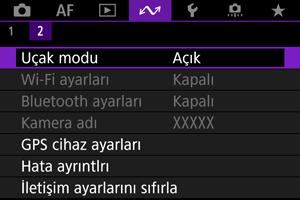
Önlem
- Kablosuz ayarlar sıfırlandığında veya akıllı telefon bağlantı bilgileri silindiğinde bu işlevi kullanamazsınız.
Eşleştirmeyi İptal Etme
Akıllı telefonla eşleştirmeyi aşağıdaki gibi iptal edin.
-
[
:
Akıllı telefona(tablete) bağlan] seçimi yapın.
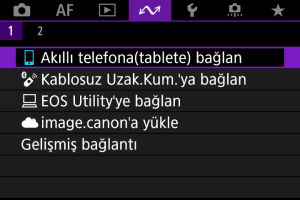
-
[Cihaz düzenle/sil] seçimi yapın.

-
Eşleştirmesi iptal edilecek akıllı telefonu seçin.
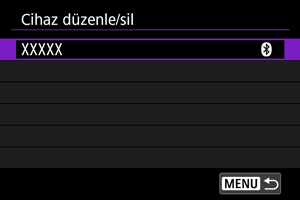
- Fotoğraf makinesi ile eşleştirilmiş akıllı telefonlar [
] ile etiketlenir.
- Fotoğraf makinesi ile eşleştirilmiş akıllı telefonlar [
-
[Bağlantı bilgilerini sil] seçimi yapın.

-
[Tamam] seçimi yapın.
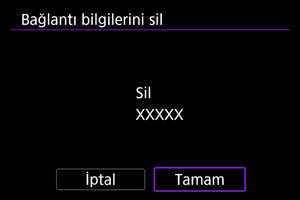
-
Akıllı telefondaki fotoğraf makinesi bilgilerini temizleyin.
- Akıllı telefonun Bluetooth ayar ekranında, akıllı telefona kayıtlı makine bilgilerini temizleyin.
Çekim Yaparken Akıllı Telefona Otomatik Görüntü Aktarımı
Çekimleriniz akıllı telefona otomatik olarak gönderilebilir. Bu adımları uygulamadan önce fotoğraf makinesi ile akıllı telefonun Wi-Fi ile bağlandığından emin olun.
-
[
:
Akıllı telefona(tablete) bağlan] seçimi yapın.
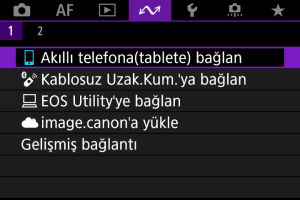
-
[Çekim sonunda akl.tlf. gönder] seçimi yapın.

-
[Otomatik gönder] seçeneğini [Açık] olarak ayarlayın.

-
[Gönderme boyutu] ayarını yapın.

-
Fotoğrafı çekin.
Kameradaki Görüntüleri Akıllı Telefona Gönderme
Wi-Fi ile bağlı akıllı telefona çekimleri göndermek için kamerayı kullanabilirsiniz.
-
Oynatmaya geçin.
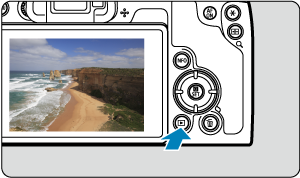
-
tuşuna basın.
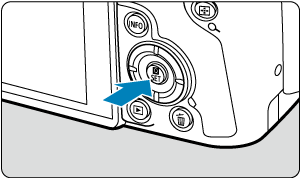
-
[
Görün. akı.tel. oto. gönder] seçimi yapın.

- Bu adımı Bluetooth aracılığıyla bağlantı kurulmuşken gerçekleştirirseniz Wi-Fi bağlantısı kurmanızı talep eden bir mesaj görüntülenir.
tuşuna bastıktan sonra, bir Camera Connect işlevine dokunarak Wi-Fi üzerinden bağlanın, sonra tekrar 1. Adımdan başlayın.
- Bu adımı Bluetooth aracılığıyla bağlantı kurulmuşken gerçekleştirirseniz Wi-Fi bağlantısı kurmanızı talep eden bir mesaj görüntülenir.
-
Gönderme seçeneklerini belirleyin ve görüntüleri gönderin.
(1) Çekimleri teker teker gönderme
-
Göndermek üzere bir görüntü seçin.

-
[Gös. grnt gndr] seçimi yapın.

- [Gönderme boyutu] içinde, görüntüyü gönderme boyutunu seçebilirsiniz.
- Videoları gönderirken [Gönderme kalitesi] içinde gönderilecek videolar için görüntü kalitesini seçebilirsiniz.
(2) Seçilen birden fazla çekimi gönderme
-
tuşuna basın.

-
[Sçln grnt gndr] seçimi yapın.

-
Gönderilecek çekimleri seçin.
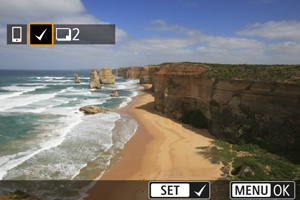
-
Görüntü seçiminden çıkın.

- [Tamam] seçimi yapın.
-
[Gönderme boyutu] seçimi yapın.

-
Görüntülenen ekranda bir görüntü boyutu seçin.

-
Videoları gönderirken [Gönderme kalitesi] içinde görüntü kalitesini seçin.
-
-
[Gönder] seçimi yapın.
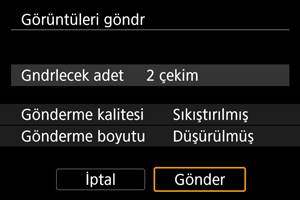
(3) Belirlenen aralıktaki görüntüleri gönderme
-
tuşuna basın.

-
[Aralığı gönder] seçimi yapın.

-
Görüntü aralığını belirleyin.
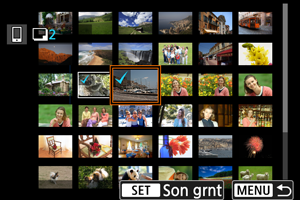
- İlk görüntüyü (başlangıç noktası) seçin.
- Ardından, son görüntüyü (bitiş noktası) seçin. İlk ve son görüntü arasındaki aralıktaki tüm fotoğraflara bir onay işareti [
] eklenir.
- Seçimi kaldırmak için 3. Adımı tekrarlayın.
- Görüntüler indeks ekranından dokunarak seçilebilir ().
- Gönderilecek görüntüleri seçtikten sonra
tuşuna basın.
-
Görüntü seçiminden çıkın.
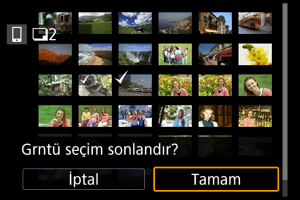
- [Tamam] seçimi yapın.
-
[Gönderme boyutu] seçimi yapın.

-
Görüntülenen ekranda bir görüntü boyutu seçin.

- Videoları gönderirken [Gönderme kalitesi] içinde görüntü kalitesini seçin.
-
-
[Gönder] seçimi yapın.
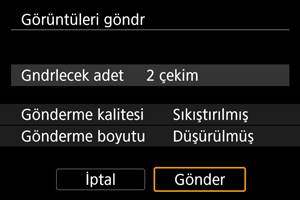
(4) Karttaki tüm görüntüleri gönderme
-
tuşuna basın.

-
[Tüm kart göndr] seçimi yapın.

-
[Gönderme boyutu] seçimi yapın.

-
Görüntülenen ekranda bir görüntü boyutu seçin.

- Videoları gönderirken [Gönderme kalitesi] içinde görüntü kalitesini seçin.
-
-
[Gönder] seçimi yapın.
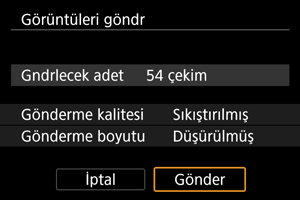
(5) Arama koşullarına uygun görüntüleri gönderme
[: Grnt arama koşulları ayarla] seçeneğinde belirlenen arama koşullarıyla eşleşen tüm görüntüleri tek seferde gönderin. [
: Grnt arama koşulları ayarla] ile ilgili ayrıntılar için Görüntü Arama Koşullarını Ayarlama konusuna bakın.
-
tuşuna basın.

-
[Tüm bulnan gnd] seçimi yapın.

-
[Gönderme boyutu] seçimi yapın.

-
Görüntülenen ekranda bir görüntü boyutu seçin.

- Videoları gönderirken [Gönderme kalitesi] içinde görüntü kalitesini seçin.
-
-
[Gönder] seçimi yapın.
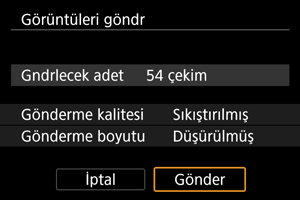
Görüntü aktarımını sonlandırma

- Görüntü aktarım ekranında
tuşuna basın.
- Wi-Fi bağlantısını sonlandırmak için [
Wi-Fi açık] ekranında [Bağl. kes] seçimi yapın.
Önlem
- Görüntü aktarımı işlemi sürerken kameranın deklanşör tuşuna bassanız bile fotoğraf çekemezsiniz.
Not
- Görüntü aktarımını iptal etmek için aktarım sırasında [İptal] seçimi yapın.
- Tek seferde en fazla 999 dosya seçebilirsiniz.
- Wi-Fi bağlantısı kurulduğunda akıllı telefonun güç tasarrufu işlevini kapatmanızı öneririz.
- Fotoğraflar için küçültülmüş boyut seçilirse, bu ayar o sırada gönderilen tüm fotoğraflara uygulanır.
boyutlu fotoğrafları küçültemezsiniz.
- Videolar için sıkıştırma seçimi yapılırsa bu ayar o sırada gönderilen tüm videolara uygulanır.
ve
videoların küçültülemeyeceğini unutmayın.
- Kamerayı beslemek için pil kullanırsanız, pilin tam şarjlı olduğundan emin olun.